win10字体如何安装 win10字体在哪个文件夹
更新时间:2023-12-13 09:41:19作者:jiang
在使用Windows 10操作系统时,我们常常遇到一个问题,就是如何安装新的字体以及这些字体所在的文件夹位置,作为一个全新的操作系统,Windows 10提供了便捷的方法来安装字体,让我们的电脑界面更加个性化。当我们想为文档、设计作品或其他应用程序选择不同的字体风格时,了解如何安装字体以及它们所在的文件夹位置就显得尤为重要。接下来我们将一起探讨在Windows 10上安装字体的方法,以及这些字体所在的文件夹位置。
具体方法:
1.打开电脑进入系统后,点击此电脑的图标进入。
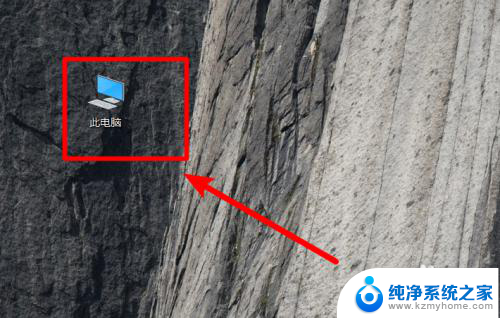
2.进入后,依次点击C:\Windows\Fonts。在fonts文件夹中就可以看到win10电脑安装的字体。
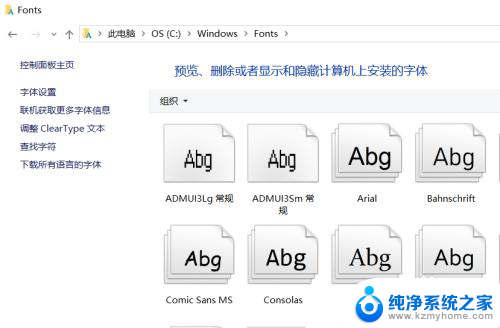
3.如果需要安装新的字体,可以双击字体文件进入。
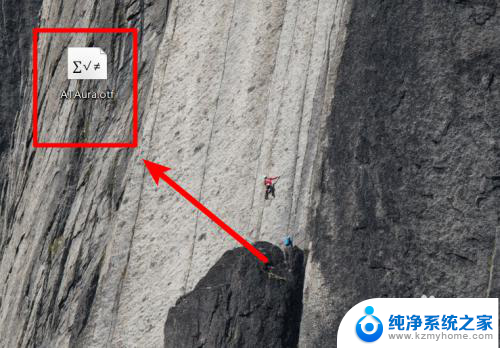
4.进入后,点击字体界面的安装的选项。
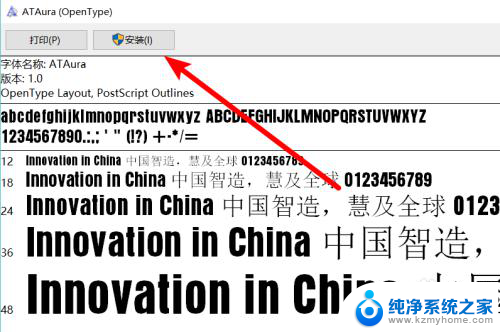
5.点击后,页面会出现安装进度,等待安装完成即可。
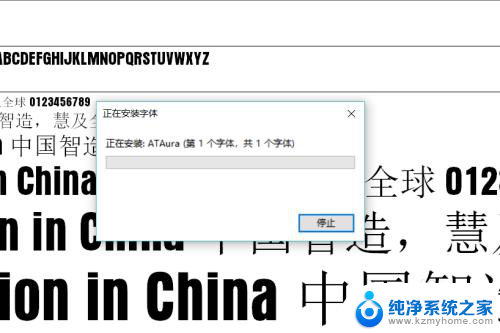
6.同时,也可以将字体文件直接拖动到fonts文件夹中,也可以完成字体的安装。
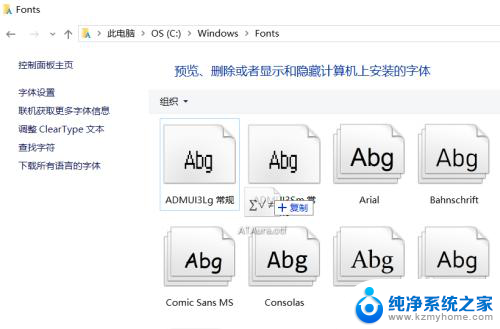
以上就是如何安装Win10字体的全部内容,有需要的用户可以根据小编提供的步骤进行操作,希望这篇文章对大家有所帮助。
win10字体如何安装 win10字体在哪个文件夹相关教程
- win10文字文件夹 win10字体在哪个文件夹安装
- win10安装的软件字体太小 WIN10软件字体显示异常怎么解决
- ps字体放哪里 PS字体安装方法
- 如何把字体安装进ps 如何将字体文件导入到Adobe Photoshop
- win10字体安装快捷方式 Win10怎么安装新字体
- iphone未安装字体 AppleiPhone如何添加个性化字体
- win10 字体管理 Windows 10字体安装教程
- windows安装字体显示字体无效 如何修复win11字体无效的问题
- win10字体仿宋gb2312 Win 10 系统下如何安装仿宋GB2312字体
- win10字体装不上 Windows 10 字体安装问题解决技巧
- win10纯净版硬盘安装 win10系统怎么装步骤
- win11安装edge浏览器打不开 win11edge浏览器打不开白屏怎么办
- 怎么装正版的win10 win10系统怎么装U盘
- 如何重做win10系统 win10系统怎么装笔记本
- win11选择软件安装位置 Win11如何更改软件安装位置
- win10重装笔记本 笔记本重新装系统步骤
系统安装教程推荐
- 1 win11安装edge浏览器打不开 win11edge浏览器打不开白屏怎么办
- 2 win11选择软件安装位置 Win11如何更改软件安装位置
- 3 安装win11系统 识别不到硬盘 硬盘识别不了怎么办
- 4 win11把"u" 设置在d盘 windows11怎么将安装盘改成D盘
- 5 win11无线显示器安装了怎么用 win11无线显示器连接教程
- 6 win11怎么更改电脑的默认安装 Win11默认应用程序如何更改
- 7 电脑装win10企业版硬盘安装步骤 win10系统怎么装U盘
- 8 gpedit.msc找不到win11家庭版 Win11家庭版如何安装gpedit.msc
- 9 安装win11时无法识别出硬盘怎么办 电脑识别不到硬盘怎么办
- 10 不满足win11要求 但检查之后是可以的 Win11 24H2 安装 9 月更新问题